突然,您的Wi-Fi或任何其他Internet连接停止工作。
尽管Wifi声称它可以访问互联网,但无法打开任何网站,也没有Internet连接的迹象。
尝试使用内置的网络疑难解答诊断问题(通过右键单击任务栏通知中的“网络”图标)会导致“此计算机上缺少一个或多个网络协议”或“ Windows套接字注册表项丢失。
在大多数情况下,错误的网络配置或Windows套接字API(也称为Winsock)中的不一致是此问题的根本原因。
内容
Windows 10缺少网络协议
好吧,网络问题很常见,并且可能随时随地出现不同的错误。如果遇到“此计算机上缺少一个或多个网络协议”或缺少网络连接的Windows套接字注册表项的情况,请应用下面列出的解决方案。
- 暂时禁用第三方防病毒软件并断开与VPN的连接(如果在计算机上进行了配置。
- 从设置->网络->代理->手动代理设置中禁用代理并将其关闭。
- 从计算机上拔下以太网电缆,然后重新插入。检查网络连接。
- 重新启动网络设备(路由器,调制解调器),包括PC
将网络协议还原为默认设置
首先,按照以下命令将网络配置和网络协议重置为其默认状态。
- 以管理员身份打开命令提示符,
- 进口嘴巴netsh的诠释IP复位并按Enter键,
- 这将在您的计算机上重置或重新安装TCP / IP协议。
- 重新启动PC并检查已修复的网络协议丢失错误。
好吧,如果命令输出结果“重置”失败,则访问被拒绝(请参见下图),这意味着您需要拥有所有权,并且需要密钥的许可才能成功。并为此
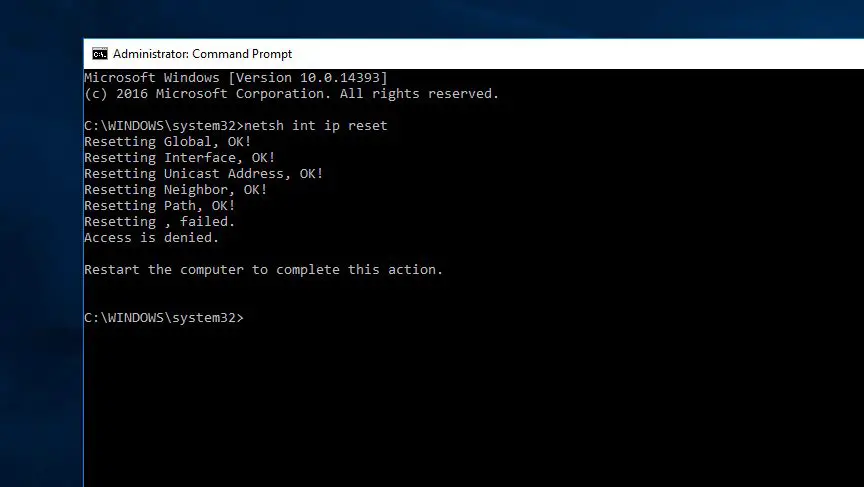
- 按Windows键+ R,键入regedit,然后单击“确定”,
- 这将打开Windows注册表编辑器,让 导航至以下键:HKEY_LOCAL_MACHINESYSTEMControlSet001ControlNsi {eb004a00-9b1a-11d4-9123-0050047759bc} 26
- 右键单击26键,选择“权限”选项。
- 这将打开一个新窗口,从用户名列表中选择“所有人”,然后选中以启用“完全控制”权限中的“允许”复选框。
- 单击“应用”,然后单击“确定”以进行保存更改并关闭注册表编辑器窗口。
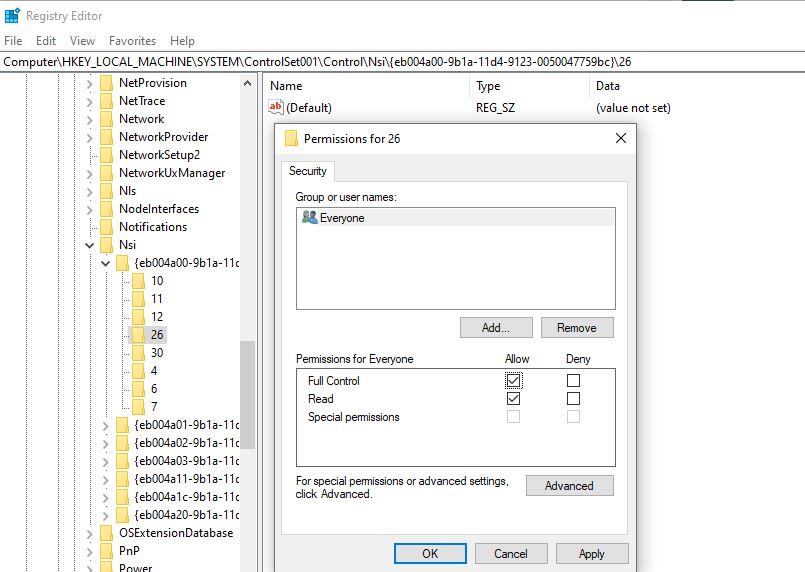
- 再次打开命令提示符(以管理员身份)
- 键入netsh的诠释IP复位 命令以重新安装TCP / IP协议,而不会出现任何拒绝错误。
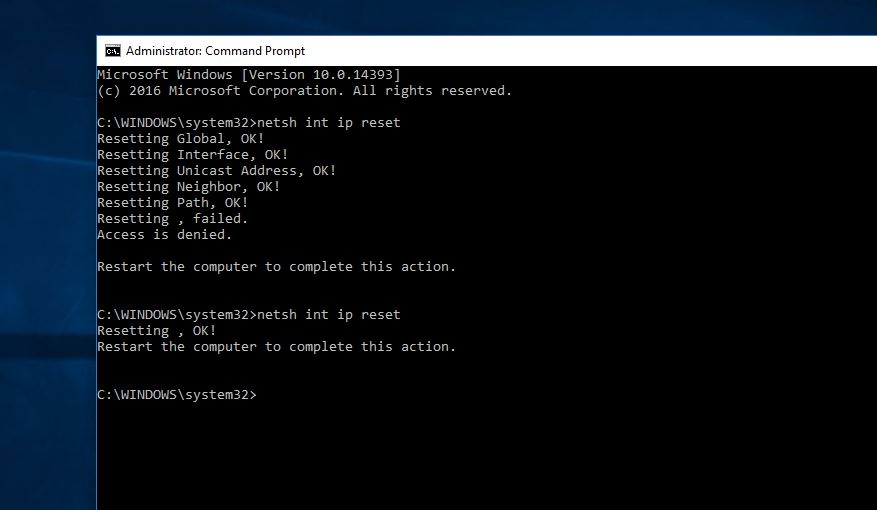
- 下次运行命令的netsh winsock重置
完成后,重新启动PC并检查问题是否解决,并且您可以访问Internet /网页而没有任何问题。仍然需要帮助应用下一个解决方案。
禁用NetBIOS
多个Windows用户报告说,禁用TCP上的 的NetBios有助于他们修复此计算机Windows 10上缺少的一个或多个网络协议。
- 按Windows键+ R,输入ncpa.cpl,然后单击确定,
- 这将打开网络连接窗口,找到您的活动网络适配器(Wifi / Ethernet)
- 右键单击活动的网络适配器,选择属性,
- 在以太网中,属性突出显示IP v4(TCP / IP)并选择属性。
- 现在,在Internet协议版本4(TCP / IP)“属性”窗口中,单击“高级”。
- 转到WINS选项卡,选择单选按钮禁用TCP / IP上的NetBIOS(请参见下图)。
- 单击“确定”进行保存更改,单击“重新启动窗口”并检查是否已解决问题。
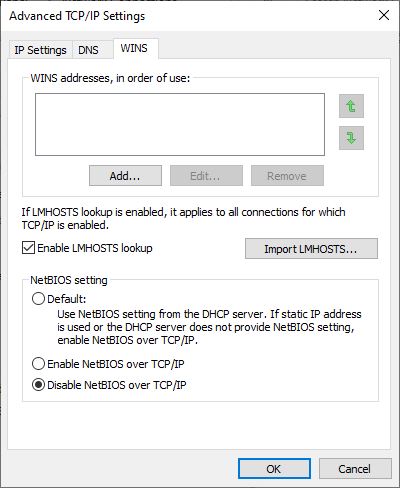
重新配置网络连接设置
让我们重新配置您的网络配置设置,这可能有助于解决问题。
在Windows搜索上键入cmd,在命令提示符上单击鼠标右键,然后选择以管理员身份运行。现在,一个接一个地执行以下命令,并在每个命令之后按Enter键。
- netcfg -d
- ipconfig /发布
- ipconfig /更新
- ipconfig/flushdns
- ipconfig /注册域名
完成后,重新启动PC,然后检查问题是否解决。
切换到Google DNS
- 按Windows + R,键入ncpa.cpl,然后单击“确定”。
- 这将打开网络连接窗口,
- 右键单击活动的网络适配器,选择属性,
- 双击互联网协议版本4(TCP / IPv4),
- 选择单选按钮使用以下DNS服务器地址并设置首选DNS服务器8.8.8.8和备用DNS服务器8.8.4.4
- 退出时选中验证设置,然后单击确定以保存更改。
- 现在检查是否缺少网络协议,错误已解决。
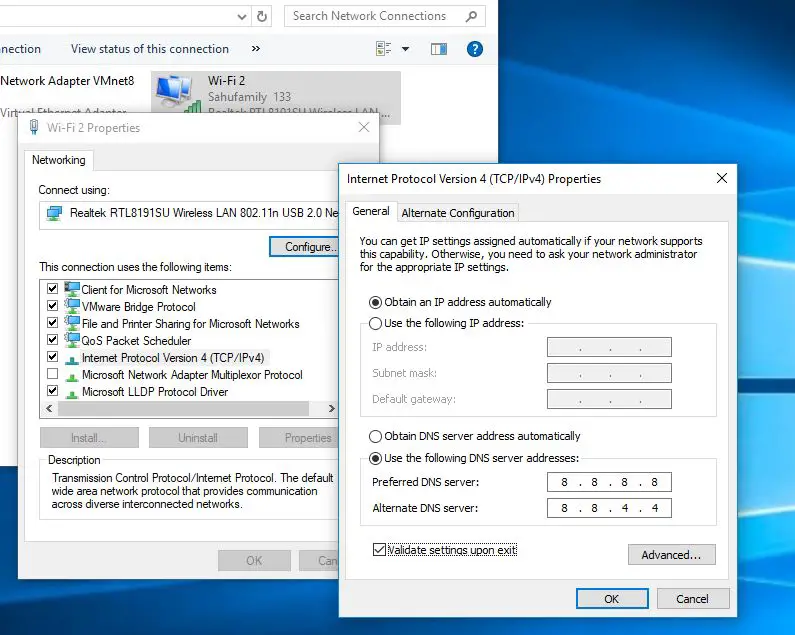
在注册表编辑器中修复Windows套接字条目
如果一切失败,则需要在注册表编辑器中手动修复Windows套接字条目。
在正常运行的Windows 10计算机上,使用regedit打开注册表编辑器,然后导航 HKEY_LOCAL_MACHINESYSTEMCurrentControlSetServicesWinsock
右键单击Winsock,然后选择导出。选择一个位置(USB驱动器)并命名,然后保存winsock注册表备份。对Winsock2做同样的事情
现在切换到网络协议有问题的Windows 10计算机。
右键单击winsock并删除。对Winsock2做同样的事情
这些条目位于注册表编辑器中的以下键下:
HKEY_LOCAL_MACHINESYSTEMCurrentControlSetServicesWinsock
HKEY_LOCAL_MACHINESYSTEMCurrentControlSetServicesWinSock2
重新启动Windows并重新添加从正常工作的计算机中获取的相同密钥,其中不包含此问题。
以管理员身份打开命令提示符并运行命令netsh winsock reset
就是这样,重新启动PC并检查Windows 10上是否没有其他网络协议丢失错误。
修复损坏的系统文件
以上是一些修复Windows 10上此计算机上缺少一个或多个网络协议的好方法。如果执行此操作后仍然出现错误,则可以检查Windows是否存在损坏的系统文件。我们知道,损坏的系统文件可能会导致Windows出现许多错误,也许这个错误就是其中之一。建议运行Windows SFC实用程序以检查和修复损坏的系统文件。
这些是修复Windows 10、8.1和7计算机的本计算机上缺少一个或多个网络协议的最佳解决方案。有任何疑问或新建议,请随时在下面评论。
另请阅读:
- 解决:找不到Windows 10、8.1、7服务器DNS地址
- 修复引脚以从Windows 10的上下文菜单开始丢失的问题
- 解决:Windows 10 Wi-Fi问题“无法连接到此网络”
- 如何使用DISM和SFC实用工具修复Windows 10 !!!

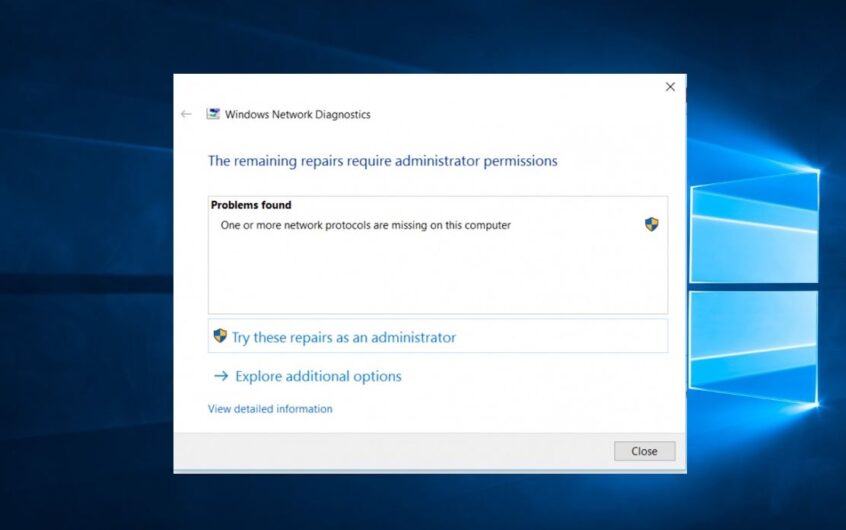
![[已修复] Microsoft Store无法下载应用程序和游戏](https://oktechmasters.org/wp-content/uploads/2022/03/30606-Fix-Cant-Download-from-Microsoft-Store.jpg)
![[已修复] Microsoft Store无法下载和安装应用程式](https://oktechmasters.org/wp-content/uploads/2022/03/30555-Fix-Microsoft-Store-Not-Installing-Apps.jpg)

